- يقال إن Mafia 2 يتعطل أو يتجمد أو يعرض شاشة سوداء في كثير من الأحيان على نظام التشغيل Windows 10.
- جرب أحد الحلول الموضحة أدناه وكن مستعدًا لمزيد من المشكلات المحتملة.
- يمكنك العثور على أدلة مفيدة بالمثل في جهاز الكمبيوتر مركز الألعاب على موقعنا.
- يمكنك أيضًا وضع إشارة مرجعية على ملف صفحة الألعاب للوصول السريع إلى جميع الأخبار والبرامج التعليمية.

سيحافظ هذا البرنامج على تشغيل برامج التشغيل الخاصة بك ، وبالتالي يحميك من أخطاء الكمبيوتر الشائعة وفشل الأجهزة. تحقق من جميع برامج التشغيل الخاصة بك الآن في 3 خطوات سهلة:
- تنزيل DriverFix (ملف تنزيل تم التحقق منه).
- انقر ابدأ المسح للعثور على جميع السائقين الإشكاليين.
- انقر تحديث برامج التشغيل للحصول على إصدارات جديدة وتجنب أعطال النظام.
- تم تنزيل DriverFix بواسطة 0 القراء هذا الشهر.
من المحتمل أن تكون سلسلة المافيا واحدة من أشهر الشخصيات الثالثة العاب اكشن، جنبًا إلى جنب مع Grand Theft Auto V.
Mafia 2 هي خليفة يستحق اللعبة الأصلية ، ولكن وفقًا للمستخدمين ، يبدو أن بعض المشكلات متكررة في نظام التشغيل Windows 10.
من بين هؤلاء ، ذكر الكثيرون تعطل اللعبة أو الشاشات السوداء ، والتجميد ، وانخفاض معدل الإطارات في الثانية. في بعض الأحيان ، لا يستطيع المستخدمون حتى تشغيل اللعبة.
ملحوظة: اللعبة نفسها قديمة جدًا بالفعل ، لذا فلا عجب في وجود العديد من المشكلات.
لحسن الحظ ، حصلت اللعبة الأولى في السلسلة على إصدار خاص من Director’s Cut يتضمن اللعبة الأساسية وحزم قصص إضافية وسيارات جديدة.
- حزمة إصدار خاص ممتاز.
- استمتع بمشاهدة مناظر المدينة الخلابة.
- استجمام واقعي للولايات المتحدة الأمريكية في عصر الحظر.
- الكثير من الجوائز وبيض عيد الفصح لجمعها.
- لم يأتِ باقي الثلاثية بعد.

سعر الاختيار
معلومات سريعة:
قبل القفز إلى الحلول الفعلية ، نقترح استخدام لعبة إطلاق النار، للتخلص من أي مشكلات متكررة ليس فقط مع Mafia 2 ، ولكن مع أي ألعاب كمبيوتر أخرى.
هذه الأداة عبارة عن أداة تقوية للألعاب تضمن عدم حدوث أعطال أو تجمد أو تأخيرات أو انخفاض أو تأثير FPS على تجربة اللعب الخاصة بك.
بنقرة واحدة فقط ، ستقوم بتعديل إعدادات الكمبيوتر وستعرف هذه الأداة كيفية موازنة موارد النظام المتاحة حتى تتمكن من الاستمتاع بلعبتك بالكامل.

لعبة النار
أداة الكل في واحد لتحسين الاستقرار والأداء أثناء لعب Mafia 2 على جهاز Windows 10 الخاص بك.
زيارة الموقع
كيف يمكنني إصلاح مشاكل Mafia 2 على نظام التشغيل Windows 10؟
-
Mafia 2 تعطل / لا تبدأ
- تأكد من تحديث برامج التشغيل
- أضف Mafia 2 إلى قائمة الاستثناءات
- قم بإلغاء تثبيت PhysX
- قم بتشغيل Mafia 2 في وضع التوافق / استخدم مستكشف أخطاء التوافق ومصلحها
- قم بإزالة إعدادات فيركلوك
- تعطيل Steam Overlay
- قم بإيقاف تشغيل الصقل
- قم بإيقاف تشغيل التطبيقات ذات المشاكل
- حذف videoconfig.cfg
- قم بتشغيل اللعبة كمسؤول
- تحقق من ذاكرة التخزين المؤقت للعبة
- أعد تثبيت اللعبة
- إعادة تعيين BIOS
- تغيير قيم تكوين الفيديو
-
مافيا 2 شاشة سوداء
- قم بتحرير ملف تكوين الفيديو
- قم بتوصيل جهاز الكمبيوتر الخاص بك بجهاز عرض أو تلفزيون آخر
-
المافيا 2 إطارا منخفضا في الثانية
- احذف ملفات معينة من مجلد القماش
- احذف دليل التأثيرات
-
تجميد المافيا 2
- قم بتشغيل اللعبة في وضع إطارات
- أعد تثبيت اللعبة
- تلبية متطلبات النظام
-
مشكلة رسومات المافيا 2
- قم بتحديث برامج تشغيل الرؤية ثلاثية الأبعاد
- تحقق من درجة حرارة بطاقة الرسومات الخاصة بك
-
Mafia 2 تعطل / لا تبدأ
Mafia 2 تعطل / لا تبدأ
1. تأكد من تحديث برامج التشغيل

في بعض الأحيان يمكن أن تتعطل Mafia 2 إذا كانت بعض المكونات قديمة. لتجنب أي مشكلات محتملة ، تأكد من أن برامج التشغيل و PhysX و المرئي C ++ Redistributables محدثة قبل تشغيل Mafia 2.
يجب تحديث جميع برامج التشغيل الخاصة بك ، ولكن القيام بذلك يدويًا أمر مزعج للغاية ، لذلك نوصيك بالتنزيل دريفكس للقيام بذلك تلقائيًا.
مع DriverFix ، ستحصل بالتأكيد على برامج التشغيل المناسبة لنظامك ، بنقرات قليلة فقط. لا داعي للقلق بشأن اختيار البرنامج المناسب أو العثور عليه. هذه الأداة تفعل كل شيء من أجلك.

دريفكس
تجنب الأخطاء أو التخزين المؤقت عند تشغيل Mafia 2 عن طريق تحديث جميع برامج التشغيل الخاصة بك بأمان باستخدام DriverFix.
زيارة الموقع
2. أضف Mafia 2 إلى قائمة الاستثناءات

يمكن أن تتعطل Mafia 2 في بعض الأحيان إذا لم تتم إضافتها إلى قائمة الاستبعادات في جدار الحماية الخاص بك أو برامج مكافحة الفيروسات.
للتحقق مما إذا كان جدار الحماية الخاص بك يحظر اللعبة ، اتبع الخطوات البسيطة في هذا الدليل.
بالإضافة إلى ذلك ، قبل تشغيل Mafia 2 ، تأكد من إضافة المجلدات التالية إلى قائمة الاستثناءات في برنامج مكافحة الفيروسات الخاص بك:
C: \ Program Files (x86) \ Steam \ steamapps \ Commonmafia iiC: \ Users \ Username \ AppData \ Local \ 2K Games \ Mafia II
والأفضل من ذلك ، نوصي باستخدام مضاد فيروسات يأتي مع وضع ألعاب مخصص. Bitdefenderهي هذه الأداة.
يضمن وضع الألعاب تنشيط الحماية في الوقت الفعلي ، بينما يتم إيقاف العمليات الأخرى الخاصة بمكافحة الفيروسات ، مثل فحص الخلفية.
نتيجة لذلك ، تتحسن تجربة اللعب لديك بشكل كبير ولا داعي للقلق بشأن الأعطال بعد الآن.

برنامج Bitdefender Antivirus Plus
استخدم برنامج مكافحة الفيروسات هذا بتأثير منخفض على البرامج والعمليات الأخرى ، وسيتم تشغيل لعبة Mafia 2 الخاصة بك بسلاسة من الآن فصاعدًا.
زيارة الموقع
3. قم بإلغاء تثبيت PhysX

- انتقل إلى الموقع التالي:
ملفات البرنامج / Steam / steamapps / Common / mafia ii / 3rd - حدد PhysX_9.10.0513_SystemSoftware.msi وتشغيله.
- اختر ال الغاء التثبيت اختيار.
- بعد اكتمال العملية ، أعد تشغيل الكمبيوتر وحاول تشغيل اللعبة مرة أخرى.
أبلغ قلة من المستخدمين أن إعادة تثبيت PhysX قد أصلحت المشكلة لهم ، لذلك إذا كنت تريد استخدام PhysX ، فحاول إعادة تثبيته.
إذا كنت مترددًا في إزالة هذا الملف تمامًا ، فيُنصح بتعطيله على الأقل. للقيام بذلك ، ما عليك سوى بدء اللعبة ، والانتقال إلى خيارات الفيديو ، وإيقاف تشغيل PhysX من القائمة.
4. قم بتشغيل Mafia 2 في وضع التوافق / استخدم مستكشف أخطاء التوافق ومصلحها
- حدد موقع اختصار Mafia 2 أو ملف Mafia 2 .exe وانقر فوقه بزر الماوس الأيمن. إختر الخصائص من القائمة.

- انتقل إلى ملف التوافق علامة التبويب ، وتحقق تشغيل هذا البرنامج في وضع التوافق ل واختر أحد إصدارات Windows السابقة ، على سبيل المثال ، Windows 7.

- انقر تطبيق و نعم.
- حاول تشغيل اللعبة مرة أخرى.
لتشغيل مستكشف أخطاء التوافق ومصلحها ، اتبع الخطوات التالية:
- ابحث عن اختصار Mafia 2 وانقر فوقه بزر الماوس الأيمن. إختر الخصائص وانتقل إلى التوافق التبويب.
- انقر قم بتشغيل مستكشف أخطاء التوافق ومصلحها زر.

- انتظر حتى تنتهي العملية.
- انقر فوق جرب الإعدادات الموصى بها.
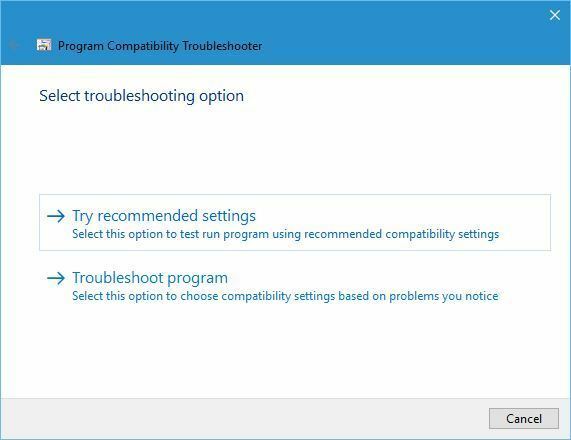
- انقر اختبر البرنامج زر.
إذا توقف مستكشف الأخطاء ومصلحها قبل إكمال العملية ، فاستخدم هذا الدليل الكامل لإصلاحه.
5. قم بإزالة إعدادات فيركلوك

يمكن أن يؤدي رفع تردد التشغيل إلى تحسين أدائك ، ولكن في نفس الوقت ، يمكن أن يتسبب في تعطل بعض الألعاب ، مثل Mafia 2.
إذا تم رفع تردد التشغيل على أي من أجهزتك ، فتأكد من إزالة أي إعدادات ساعة موجودة وحاول تشغيل اللعبة مرة أخرى.
6. تعطيل Steam Overlay
- بداية بخار وانتقل إلى لعبتك مكتبة.
- حدد المافيا 2 وانقر فوقه بزر الماوس الأيمن. إختر الخصائص.

- في علامة التبويب عام ، تأكد من ذلك قم بتمكين Steam Overlay أثناء اللعب هو غير مدقق.

- احفظ التغييرات وابدأ اللعبة.
بعد تعطيل Steam Overlay ، لن تتمكن من رؤية أي إشعارات Steam ، مثل الرسائل والإنجازات ، ولكن يجب حل المشكلات المعطلة.
إذا لم يعمل Steam Overlay في الألعاب الأخرى ، فتحقق من ذلك هذا المقال لحل المشكلة بسهولة.
7. قم بإيقاف تشغيل الصقل
في بعض الحالات ، يمكن أن يكون سبب تعطل Mafia 2 هو خيار الصقل.
لذلك إذا تعطل Mafia 2 على جهاز الكمبيوتر الخاص بك ، فتأكد من تعطيل هذا الخيار من قائمة الإعدادات.
8. قم بإيقاف تشغيل التطبيقات ذات المشاكل

أبلغ المستخدمون أن أعطال Mafia 2 يمكن أن تكون ناتجة عن تطبيقات الطرف الثالث التي تعمل في الخلفية.
تطبيقات معينة ، مثل Gigabyte OC Guru، Fraps، Mumble، و اكس فاير يمكن أن يتسبب في تعطل Mafia 2 ، لذلك إذا كنت تستخدم أيًا من هذه التطبيقات ، فتأكد من تعطيلها قبل تشغيل Mafia 2.
هل تريد تشغيل ألعابك بشكل أكثر سلاسة؟ قم بتعطيل هذه الخدمات غير الأساسية بأمان.
9. حذف videoconfig.cfg
- صحافة Windows مفتاح + R. وادخل ٪ localappdata٪. صحافة يدخل أو انقر نعم.

- عندما يفتح مجلد AppdataLocal ، انتقل إلى
2K \ ألعاب \ مافيا II \ حفظ - حدد videoconfig.cfg وحذفه.
- بعد الحذف videoconfig.cfg ، قم بتشغيل اللعبة مرة أخرى.
يجب أن نشير إلى أنك ستحتاج إلى تكرار هذا الحل في كل مرة قبل بدء اللعبة إذا عادت المشكلة.
10. قم بتشغيل اللعبة كمسؤول
- ابحث عن اختصار Mafia 2 أو ملف exe. وانقر فوقه بزر الماوس الأيمن.
- إختر تشغيل كمسؤول من القائمة.

أبلغ قلة من المستخدمين أن مشكلتهم قد تم حلها بعد إطلاق اللعبة بهذا الشكل ، لذا تأكد من تجربة ذلك أيضًا.
11. تحقق من ذاكرة التخزين المؤقت للعبة
- ابدأ تشغيل Steam وانتقل إلى لعبتك مكتبة.
- حدد المافيا 2، وانقر فوقه بزر الماوس الأيمن واختر الخصائص.
- انتقل إلى ملفات محلية علامة التبويب وانقر فوق تحقق من سلامة ذاكرة التخزين المؤقت للعبة زر.

- انتظر حتى تكتمل العملية.
- عندما تنتهي عملية التحقق ، حاول تشغيل اللعبة مرة أخرى.
12. أعد تثبيت اللعبة
إذا لم تبدأ Mafia 2 ، فإن أحد الخيارات الأخيرة هو إلغاء تثبيت اللعبة تمامًا وتثبيتها مرة أخرى.
بالإضافة إلى إعادة تثبيت اللعبة ، يُنصح أيضًا بتحديث برامج تشغيل بطاقة الرسومات إلى أحدث إصدار.
13. إعادة تعيين BIOS

سوف إعادة تعيين BIOS فترة راحة ضمان جهاز الكمبيوتر الخاص بك ، لذا ضع ذلك في الاعتبار قبل تنفيذ هذه الخطوة.
لإعادة تعيين BIOS ، تحتاج إلى فصل جهاز الكمبيوتر الخاص بك ، وفتحه ، وإزالة البطارية من اللوحة الأم واتركيه لمدة 5-10 دقائق حتى يصفى تمامًا.
بعد نفاد بطاريتك ، أعدها إلى اللوحة الأم ، وقم بتوصيل جهاز الكمبيوتر الخاص بك وحاول بدء تشغيل Mafia 2 مرة أخرى.
14. تغيير قيم تكوين الفيديو
- اذهب إلى هذا الموقع
C: \ Users \ yourAccount \ UserName \ AppData \ Local \ 2K Games \ Mafia II \ Saves - حدد موقع ملف تكوين الفيديو وافتحه باستخدام المفكرة.
- غيّر الكل # 1 إلى # 0. على سبيل المثال ، عند فتح videoconfig ، قد ترى شيئًا كهذا (ضع في اعتبارك أنك ستحصل على الأرجح على قيم مختلفة):
0 0 1680 1051 1 0 0 0 - الآن فقط قم بتغيير # 1 إلى # 0 مثل هذا:
0 0 0680 0050 0 0 0 0 - احفظ التغييرات وابدأ اللعبة مرة أخرى.
مافيا 2 شاشة سوداء
1. قم بتحرير ملف تكوين الفيديو
- انتقل إلى هذا الموقع:
C: \ Users \ yourAccountUserName \ AppData \ Local \ 2K Games \ Mafia II \ Saves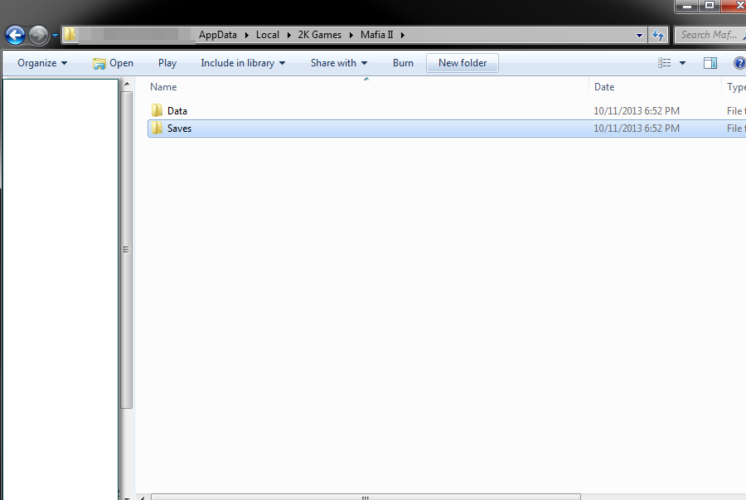
- هنا ، افتح شكل الفيديو باستخدام المفكرة.
- قم بتغيير إعداد دقة الفيديو إلى دقة سطح المكتب الأصلية ، واحفظ التغييرات ، وحاول تشغيل اللعبة مرة أخرى.
إذا كنت تريد إنشاء قرارات مخصصة ، هذا الدليل سيساعدك بالتأكيد على القيام بذلك بسهولة.
2. قم بتوصيل جهاز الكمبيوتر الخاص بك بجهاز عرض أو تلفزيون آخر

ستواجه أحيانًا مشكلات الشاشة السوداء أثناء بدء تشغيل Mafia 2 إذا كانت شاشتك لا تدعم الدقة المحددة ، لذلك سيتعين عليك توصيل جهاز الكمبيوتر الخاص بك بـ شاشة مختلفة أو تلفزيون.
بعد توصيل شاشة أو تلفزيون مختلف ، ابدأ تشغيل Mafia 2 ، أو غيّر دقة اللعبة إلى 1024 × 768 ، أو شيء مشابه.
احفظ التغييرات وأوقف تشغيل الكمبيوتر. قم بتوصيل شاشتك القديمة مرة أخرى ، وحاول بدء اللعبة.
لن يسمح لك Windows بتغيير الدقة؟ ألق نظرة على هذه المقالة لإصلاح المشكلة.
المافيا 2 إطارا منخفضا في الثانية
1 - حذف ملفات معينة من مجلد القماش

- افتح دليل تثبيت Mafia 2.
- حدد تحرير / APEX / CLOTH مجلد.
- قم بإنشاء نسخة احتياطية من مجلد القماش على سطح المكتب الخاص بك.
- افتح مجلد CLOTH واحذف جميع الملفات باستثناء تلك التي تبدأ بـ فيتو. بالإضافة إلى ذلك ، لا تحذف m2 الهيكل و القماش الملفات.
بعد حذف هذه الملفات ، سيعمل تأثير الملابس الديناميكي فقط على شخصيتك وبالتالي زيادة معدل الإطارات في الثانية.
2 - حذف دليل التأثيرات
- افتح دليل تثبيت Mafia 2.
- اذهب إلى تحرير / APEX / تأثيرات الدليل.
- قم بعمل نسخة من مجلد التأثيرات واحفظها على سطح المكتب الخاص بك.
- حذف مجلد التأثيرات من دليل تحرير / APEX.
بإزالة هذا المجلد ، ستؤدي إلى تعطيل معظم تأثيرات الجسيمات في اللعبة وتحسين الأداء بشكل كبير.
تجميد المافيا 2
1. قم بتشغيل اللعبة في وضع إطارات
إذا تم تجميد Mafia 2 على جهاز الكمبيوتر الخاص بك ، فحاول تشغيل اللعبة في وضع الإطارات. للقيام بذلك ، قم فقط بتشغيل اللعبة ، وانتقل إلى قائمة الخيارات ، وافتح إعدادات الرسومات ، واضبط اللعبة لتعمل في وضع الإطارات.
2. أعد تثبيت اللعبة
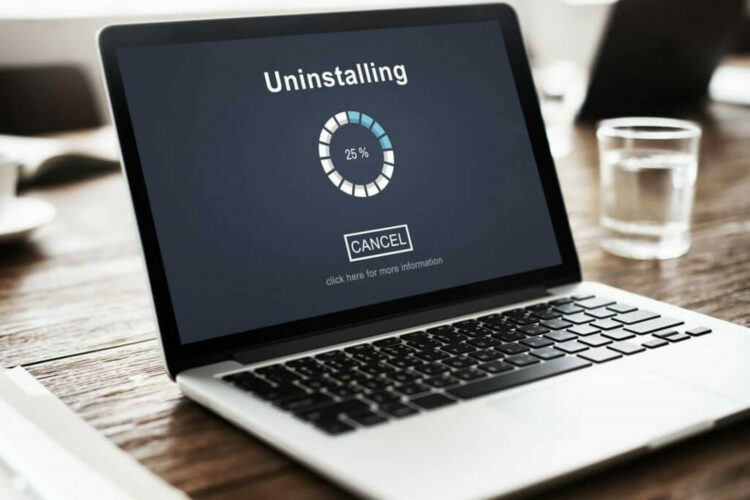
أيضًا ، يُنصح بإعادة تثبيت اللعبة إذا استمرت المشكلات التي تحدث في الظهور ، تمامًا مثل التجميد.
تتضمن إعادة تثبيت اللعبة محو جميع الملفات المتبقية ومدخلات التسجيل ، لذلك يُنصح بالتشغيل برنامج IObit Uninstaller. يضمن هذا عملية إزالة كاملة بحيث لا تتداخل الملفات غير الضرورية من التطبيق الذي تمت إزالته لاحقًا مع التثبيت الجديد.
إليك كيفية إعادة تثبيت Mafia 2 في بضع خطوات بسيطة:
- افتح Steam.
- اختر المكتبة.
- حدد موقع Mafia 2 ، وانقر فوقه بزر الماوس الأيمن واختر إلغاء التثبيت.
- استخدم IOBit Uninstaller لإزالة الملفات المتبقية وإدخالات التسجيل.
- افتح Steam مرة أخرى وانتقل إلى Library.
- قم بتنزيل Mafia 2 وتثبيته مرة أخرى.
3. تلبية متطلبات النظام

شيء آخر يستحق الانتباه إليه هو متطلبات النظام المفروضة. هذه اللعبة متطلبة للغاية ، ولكي تعمل ، يجب أن يكون لديك تكوين قادر لتشغيلها. فيما يلي الحد الأدنى من متطلبات النظام الموصى بها:
الحد الأدنى من المتطلبات
- وحدة المعالجة المركزية: Pentium D 3GHz أو AMD Athlon 64 X2 3600+ (ثنائي النواة) أو أعلى
- ذاكرة الوصول العشوائي: 1.5 جيجابايت
- نظام التشغيل: Microsoft Windows XP (SP2 أو أحدث) / Windows Vista / Windows 7
- بطاقة الفيديو: NVIDIA GeForce 8600 / ATI Radeon HD 2600 Pro أو أفضل
- بطاقة الصوت: نعم
- مساحة القرص المجاني: 8 جيجا بايت
التكوين الموصى به
- سرعة وحدة المعالجة المركزية: 2.4 جيجا هرتز معالج رباعي النواة
- ذاكرة الوصول العشوائي: 2 جيجابايت
- نظام التشغيل: Microsoft Windows XP (SP2 أو أحدث) / Windows Vista / Windows 7
- بطاقة الفيديو: NVIDIA GeForce 9800 GTX / ATI Radeon HD 3870 أو أفضل
- بطاقة الصوت: نعم
- مساحة القرص المجانية: 10 جيجا بايت
مشكلة رسومات المافيا 2
1. قم بتحديث برامج تشغيل الرؤية ثلاثية الأبعاد
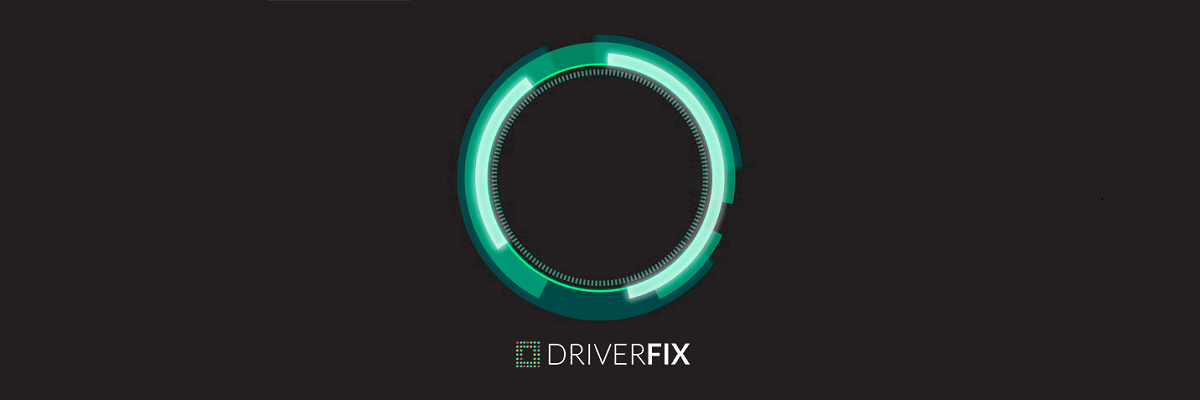
في بعض الأحيان ، قد تحصل على نصوص وزخارف سوداء غير قابلة للقراءة إذا كنت تلعب لعبة Mafia 2 باستخدام الرؤية ثلاثية الأبعاد. لإصلاح هذه المشكلة ، ننصحك بشدة بتنزيل أحدث برامج تشغيل الرؤية ثلاثية الأبعاد وتثبيتها.
يمكنك استخدام ملفات دريفكس، وهي الأداة نفسها التي أوصينا بها في الحل الأول لهذه المقالة.
2. تحقق من درجة حرارة بطاقة الرسومات الخاصة بك

في بعض الحالات ، قد ترى خطوطًا سوداء أثناء لعب Mafia 2 ، وإذا كان الأمر كذلك ، فيجب عليك التحقق من بطاقة مصورات درجة الحرارة.
إذا ارتفعت درجة حرارة بطاقة الرسومات الخاصة بك ، فقد ترغب في ذلك تثبيت تبريد إضافي أو تبديل بطاقة الرسومات الخاصة بك.
جهاز الكمبيوتر المحمول الخاص بك محموم؟ تعرف على كيفية إصلاحه بسهولة من خلال قراءة هذه المقالة الرائعة.
هذه بعض المشكلات الأكثر شيوعًا التي واجهها العديد من لاعبي الكمبيوتر الشخصي مع Mafia 2. إذا كنت تواجه أيًا من هذه المشكلات ، فلا تتردد في تجربة أي من حلولنا.
إذا كان لديك المزيد من الأسئلة ، فقم بإسقاطها في أقسام التعليقات أدناه.
![لن تبدأ لعبة FIFA 17 [STEP-BY-STEP FIX GUIDE]](/f/470126ca8bbf18363742d0e62e0a6e25.jpg?width=300&height=460)

